Surround PhysX Yapılandırması Nasıl Yapılandırılır
Çeşitli / / April 05, 2023
Herhangi bir video oyununun üç ana bileşeni vardır: oynanış, grafikler ve ses. Bazı oyunlarda grafikler oyundan daha önemlidir ve bunun tersi de geçerlidir. Sonuçta, oyuncuya ve onun tercihlerine bağlıdır. Ancak, herhangi bir iyi oyunda denge her zaman korunur. Harika grafiklere sahip, hikayesi veya bağlamı olmayan bir oyun oynadığınızı hayal edin, sıkıcı olur ve monoton yarış oyunları kategorisine girer. Herhangi bir oyun, oyun dünyasının hikayesini, karakterin arka planını, hedefleri, çatışmaları, temaları vb. içerir. Benzer şekilde, herhangi bir oyunun grafikleri, FPS, derinlik, renkler, işleme ve hareket gibi oyuncuların çoğunun tam olarak farkında olmadığı birden çok öğe içerir. Bu nedenle, bu kılavuzda, surround PhysX işlemciyi nasıl yapılandıracağınız ve nasıl yapacağınız konusunda size yardımcı olacağız. oyun deneyiminizi olduğu gibi geliştirecek grafikle ilgili tüm ayarları doğru şekilde yapın olması gerek. Ayrıca, sonuna kadar bağlı kalın, oyun işlemcileri ve grafikleriyle ilgili tüm soru ve hatalarınızı çözmeye çalışacağız.
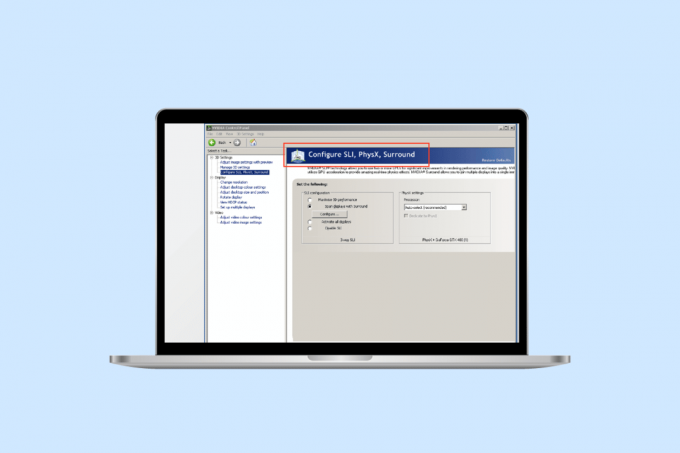
İçindekiler
- NVIDIA Kontrol Panelinde Surround PhysX Yapılandırması Nasıl Yapılandırılır
- NVIDIA Kontrol Panelinde Surround PhysX'i Yapılandırma Ayarları Nelerdir?
- PhysX İşlemci Nasıl Açılır
- Surround PhysX'i Yapılandırma Adımları
- PhysX CPU veya GPU Neyi Seçmeli?
- PhysX İşlemci Hatası Nasıl Onarılır
NVIDIA Kontrol Panelinde Surround PhysX Yapılandırması Nasıl Yapılandırılır
NVIDIA'nın PhysX veya Fizik İşlemcisi, ek görevleri CPU'dan GPU'ya aktararak oyun görsellerini iyileştirmek için tasarlanmış bir fizik motoru grafik teknolojisidir. Herhangi bir oyun, tipik olarak bir CPU tarafından işlenen belirli miktarda fizik hesaplamaları gerektirir. Bu görevi GPU'ya kaydırmak, oyun oluşturmayı en üst düzeye çıkarır. Oyunda fizik hesaplaması, nesnelerin ve nesnelerin nasıl hareket ettiği ve oyunun ortamına nasıl tepki verdiği ile ilgilidir.
NVIDIA Kontrol Panelinde Surround PhysX'i Yapılandırma Ayarları Nelerdir?
PhysX etkinleştirildiğinde, oyunlarda gerçekçi görsellere ve genellikle devre dışı bırakılan veya sınırlandırılan diğer birçok ekstra ayrıntıya izin verir. Örneğin, herhangi bir karede yangın varsa, PhysX açıkken gerçekçi gölgeler, dokular ve ondan çıkan dumanı gösterirken, PhysX ile sadece ateş devre dışı bırakılır. Gerçekçi duman ve ateş öğelerini görüntülemek için bir CPU, dumanın yönü, akışı ve diğer nesnelerle nasıl etkileşime gireceği ile ilgili hesaplamalar yapar ve bu da çok fazla işlem gücü gerektirir. PhysX etkinleştirildiğinde, GPU'ya dağıtılır. PhysX'i açmak ve en iyi NVIDIA PhysX ayarları için aşağıda listelenen adımları izleyin.
PhysX İşlemci Nasıl Açılır
PhysX'i etkinleştirmenin en önemli faydalarından bazıları, oyunların daha yüksek FPS ile daha sorunsuz çalışması ve görsellerin mümkün olduğunca gerçekçi bir ortama yakın olmasıdır. Normalde, GPU görselleri oluşturmaktan sorumludur. Ancak PhysX, fizik hesaplamasını da gerçekleştirir. Varsayılan olarak, PhysX, görevlerin GPU'ya ne zaman dağıtılacağına oyunun kendisinin karar verdiği CPU veya otomatik olarak ayarlanmıştır. PhysX'i etkinleştirmek için aşağıdaki adımları gerçekleştirin:
Not: Surround PhysX'i yapılandırmak için, NVIDIA Kontrol Paneli gereklidir. adresinden temin edebilirsiniz. Microsoft Mağazası önceden yüklenmemişse.
1. Masaüstü boş alanında herhangi bir yere sağ tıklayın ve tıklayın NVIDIA Kontrol Paneli.

2. Altında 3D Ayarları açılır menü, tıklayın 3D ayarlarını yönet.
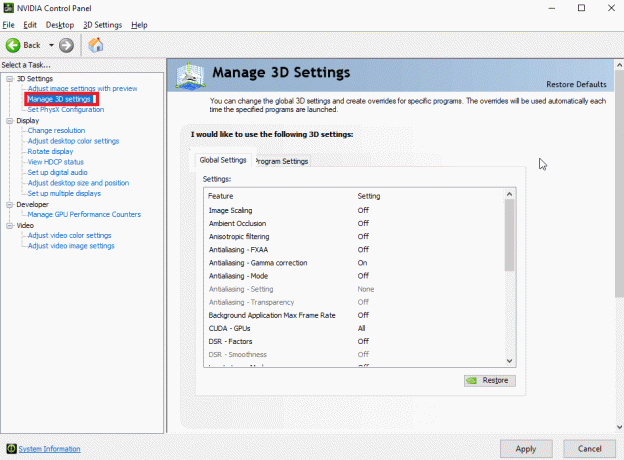
3. Ardından, şuraya gidin: Genel Ayarlar sekmesine tıklayın ve seçin Yüksek performanslı NVIDIA işlemci Tercih edilen grafik işlemci açılır menüsünden.

4. Bunun altında, aşağı kaydır OpenGL oluşturma GPU'su seçeneğini seçin ve üzerine çift tıklayın. Ardından, açılır menüden Otomatik'ten Grafik işlemcinize değiştirin.
5. Ardından, üzerine tıklayın Uygula.
6. Şimdi tıklayın PhysX Yapılandırmasını Ayarla 3D Ayarları açılır menüsünden.
7. PhysX işlemci açılır menüsünden işlemcinizi seçin.
8. ve üzerine tıklayın Uygula değişiklikleri kaydetmek için.
Ayrıca Oku:NVIDIA Ekran Ayarları Kullanılamıyor Hatasını Düzeltin
Surround PhysX'i Yapılandırma Adımları
Birden çok monitörünüz varsa ve çok ekranlı bir kurulum kullanıyorsanız, neden bundan yararlanıp oyunun görsellerinin keyfini tek bir ekran yerine tüm ekranlarınızda çıkarmayasınız? NVIDIA Surround ile oyuncular, GeForce GPU ile sürükleyici bir oyun deneyimi için 5 adede kadar ekranı birleştirebilir. Surround PhysX'i yapılandırmak için şu adımları izleyin:
Not: Surround teknolojisi, her oyunda/uygulamada ve NVIDIA GPU'da desteklenmez.
1. Aç NVIDIA Kontrol Paneli.
2. Ardından, 3D Ayarları açılır menüsünün altında, Surround, Physx'i Yapılandırın tek bir uyumlu kartınız varsa seçenek.
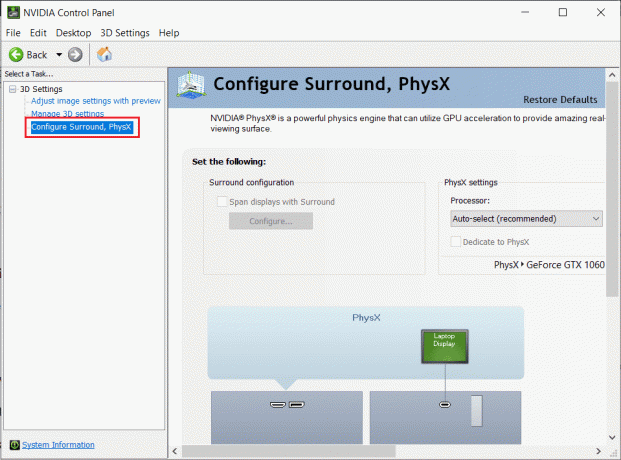
3. Tıklamak Surround ile ekranları genişletin onay kutusuna tıklayın ve ardından Yapılandır.
4. Bundan sonra, ekran ayarlarını, topolojiyi, hizalamayı, yönlendirmeyi, çözünürlüğü, yenileme hızını, çerçeve düzeltmeyi vb. yapılandırabilirsiniz. Tüm monitörlerde aynı yenileme hızını ve çözünürlüğü ayarladığınızdan emin olun.
5. Yapılandırmadan sonra, üzerine tıklayın Surround'u Etkinleştir. Şimdi ekran, tek bir monitör olarak birden çok monitöre yayılacak.
PhysX CPU veya GPU Neyi Seçmeli?
Birçok kullanıcı, PhysX CPU'yu mu yoksa GPU'yu mu seçeceği sorusunu gündeme getirdi. Bu ilginç bir soru ve cevabı oyuna ve sistem özelliklerine bağlı. Belirli bir oyun veya uygulama ile sisteminizde küçük bir test gerçekleştirebilirsiniz. Oyunu başlatın, önce CPU'da (otomatik) ve ardından GPU'da test edin. PhysX'i otomatik olarak ayarladığınızda oyun, NVIDIA PhysX ayarlarını otomatik olarak yapılandırır ve CPU ile GPU arasında seçim yapar. Ancak bazen otomatik seçeneği seçildiğinde, CPU %90 ila 95 oranında tüketir, bu da oyunu oynarken diğer uygulamaları da kullanmak isteyen biri için endişe kaynağı olabilir. Bu nedenle, diğer uygulamaların arka planda çalışması ve çarpıcı görsellerle daha hızlı oyun performansı için daha iyi olacak olan bu gibi nedenlerle PhysX'i GPU'ya ayarlayın.
PhysX İşlemci Hatası Nasıl Onarılır
Oyunu oynarken sürekli gecikmelerle karşılaşıyorsanız veya oyuna başlayamıyorsanız bunun nedeni şunlar olabilir: işlemcide veya sisteminizde bir hata, oyunlar ve diğer işlemler için ayrılmış GPU'yu kullanamıyor/algılayamıyor uygulamalar. Bunu düzeltmek için aşağıdaki yöntemleri deneyin:
Yöntem 1: PhysX Ayarlarını Değiştirin
PhysX'i otomatik olarak ayarlamak, gerektiğinde hem CPU'yu hem de GPU'yu kullanacağı anlamına gelir. Belirli uygulamaları kullanırken, sistemin kafası karışabilir ve ayrılmış grafik kartını algılamayabilir. Ardından PhysX ayarlarını Auto'dan grafik kartınıza değiştirin. GPU'nuzu varsayılan olarak ayarlamak için aşağıda belirtilen adımları izleyin:
1. basın Windows tuşu, tip NVIDIA Kontrol Panelive üzerine tıklayın Açık.

2. Şimdi tıklayın PhysX Yapılandırmasını Ayarla 3D Ayarları açılır menüsünden.
3. PhysX işlemci açılır menüsünden seçin otomatik seçim.
4. Son olarak tıklayın Uygula.
Yöntem 2: Grafik Kartı Sürücüsünü Güncelleyin
GPU, sürücüsü olmadan işlevsel olamaz. Sürücü güncelliğini yitirmişse veya bazı bozuk dosyalara yakalanmışsa, sistem grafik kartını düzgün algılamayabilir. İşte rehber Windows 10'da Grafik Kartı Sürücüsü nasıl güncellenir.
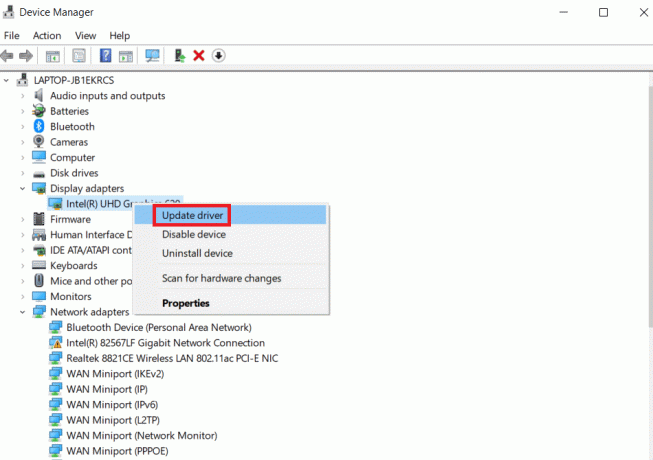
Ayrıca, özellikle NVIDIA için ek kılavuzumuzu şuradan inceleyebilirsiniz: NVIDIA Sürücüsü Uyumlu Değil Nasıl Onarılır.
Ayrıca Oku:Windows 10'da Nvxdsync exe Hatasını Düzeltin
Yöntem 3: Windows Grafik Ayarlarını Değiştirin
Yukarıdaki makalede surround PhysX'in nasıl yapılandırılacağını gösterdiğimiz gibi, artık Windows yerleşik ayarlarının yardımıyla GPU'yu herhangi bir uygulama için varsayılan olarak ayarlayabilirsiniz. Aşağıdaki adımları uygulayın:
1. üzerine sağ tıklayın Windows simgesi ve tıklayın Ayarlar.
2. O zaman şuraya git: Sistem ayarlar.
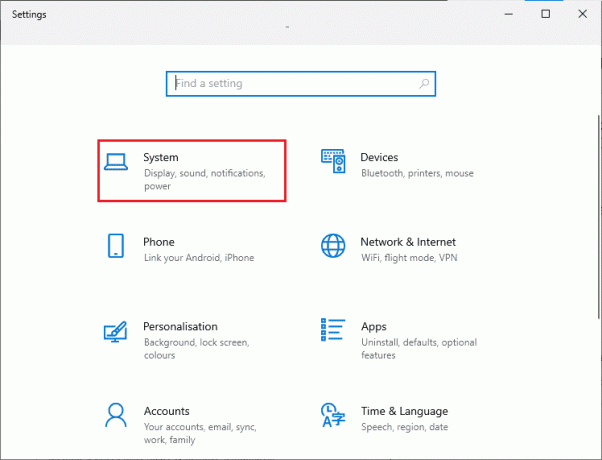
3. Ekran sekmesine gidin, aşağı kaydırın ve tıklayın Grafik ayarları.

4. Tıklamak Araştır.
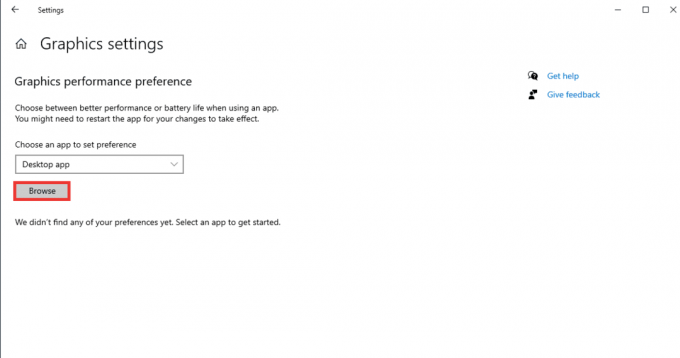
5. Uygulamayı arayın, seçin ve tıklayın Eklemek.
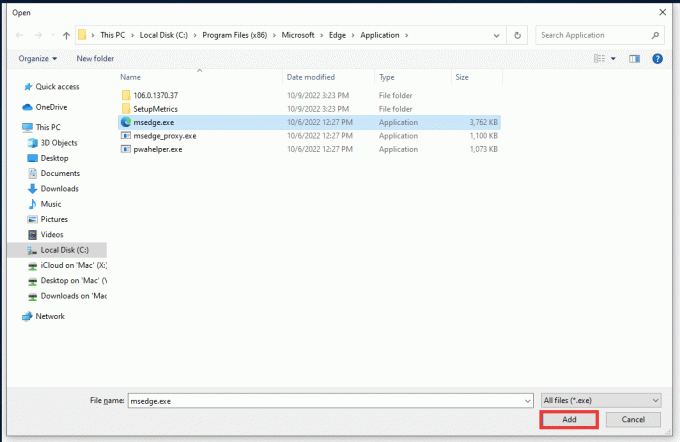
6. Bundan sonra tıklayın Seçenekler.

7. Windows'un karar vermesine izin ver seçeneğinden değiştirin Yüksek performans seçenek. ve üzerine tıklayın Kaydetmek.

Yöntem 4: Windows'u güncelleyin
Surround PhysX'i yapılandırdıktan sonra bile sistem GPU'yu algılarken hala hatalarla karşılaşıyorsa, sistem işletim sisteminizi güncellemeyi denemelisiniz. En son Windows işletim sistemine yükseltmek, tüm hataları ve sistem hatalarını otomatik olarak çözecektir. Rehberimizi okuyun En son Windows 10 güncellemesi nasıl indirilir ve kurulur?

Ayrıca Oku:Windows 10'da NVIDIA Container Yüksek CPU Kullanımını Düzeltin
Yöntem 5: BIOS'u Güncelleyin
Yukarıda listelenen yöntemlerden hiçbiri Physx işlemci hatasını çözmenize yardımcı olmadıysa, BIO'larınızı güncellemeyi deneyebilir ve bu yöntemin sorununuzu çözüp çözmediğini görebilirsiniz. Rehberimizi okuyun BIOS nedir ve BIOS nasıl güncellenir?.

Sıkça Sorulan Sorular (SSS)
S1. PhysX, AMD grafik kartlarında çalışır mı?
Cevap.HAYIR, AMD grafik kartları PhysX'i desteklemez. Herhangi bir PhysX özelliğini kullanmak istiyorsanız, bir NVIDIA grafik kartınızın olması gerekir.
S2. Orta seviye akıcı oyun için minimum gereksinim nedir?
Cevap. Hadi düşünelim 1080p çözünürlük orta düzey bir yapılandırma olacak. Bunun için, 8 GB RAM, Windows 10, 128 GB SSD ve 1 TB sabit disk depolama, NVIDIA GeForce 700 Serisi veya AMD Radeon Rx200Seri grafik kartı ve en az bir i5 işlemci gerekmektedir. Önerilen gereksinimleri bulmak için ilgili oyunun web sitesine de gidebilirsiniz. Minimum 30 MBPS internet hızı ve ping hızı veya 15 ms'den az gecikme iyi çalışır.
S3. En iyi NVIDIA GPU hangisi?
Cevap. Şu anda performansları orta ile yüksek arasında değişen birkaç GPU var. Ancak, GPU yalnızca en iyi yapılandırmayı sağlamakla kalmaz, aynı zamanda işlemci, Veri deposu, Ve sabit disk depolama iyi bir sistem yapılandırması ve en iyi performans için. Diğer bir husus ise fiyat aralığıdır. Bu nedenle, en iyi GPU'yu seçmek için tüm bu faktörlerin dikkate alınması gerekir. İhtiyaçlarınıza ve bütçenize göre bir çevrimiçi aramayla başlamanızı ve ayrıca bir uzmana danışmanızı öneririz. BT uzmanı satın almadan önce.
Tavsiye edilen:
- Amazon Echo'nun Açılmaması Sorununu Düzeltin
- Windows'u Özel Grafik Kullanmaya Zorlama
- Şu Anda NVIDIA GPU Masaüstü Sorununa Bağlı Ekranın Kullanılmaması Sorununu Düzeltin
- NVIDIA OpenGL Sürücü Hata Kodu 8'i Düzeltin
Umarız bu rehber yardımcı olmuştur ve siz de surround PhysX'i yapılandırın ve PhysX işlemcisinin hatasını düzeltin. Teknoloji ile ilgili herhangi bir sorunla ilgili herhangi bir sorunuz veya öneriniz varsa, bunları aşağıdaki yorumlar bölümüne bırakmaktan çekinmeyin.



